Spotify ermöglicht es Nutzern, die Streaming-Qualität von Musiktiteln und Wiedergabelisten anzupassen. Diese Funktion ist allerdings Spotify-Premium-Abonnenten vorbehalten. Die folgende Anleitung zeigt, wie die Klangqualität bei Spotify optimiert werden kann.
Anpassen der Spotify-Streaming-Qualität
Spotify versucht, die optimale Streaming-Qualität automatisch zu wählen, jedoch ist eine manuelle Anpassung möglich. So kann eine höhere Qualität für bestimmte Geräte erzwungen werden, was besonders bei der Verwendung von hochwertiger Audioausrüstung sinnvoll ist.
Für die Desktop-App auf Windows oder Mac ist der Zugriff über das Menü „Einstellungen“ erforderlich.
Auf einem Mac gelangt man zu den Einstellungen über die Menüleiste: Spotify > Einstellungen.
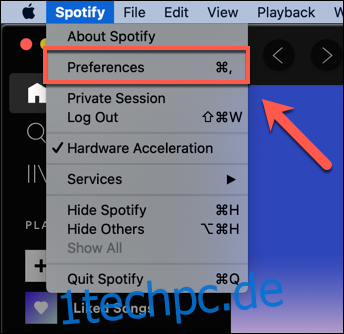
Bei Windows-Systemen erreicht man die Einstellungen über die Schaltfläche mit den drei Punkten in der Anwendung. Dort wählt man Bearbeiten > Einstellungen.
Auf iPhone, iPad und Android Geräten findet man das Zahnradsymbol für die Einstellungen oben rechts auf der Registerkarte „Startseite“.
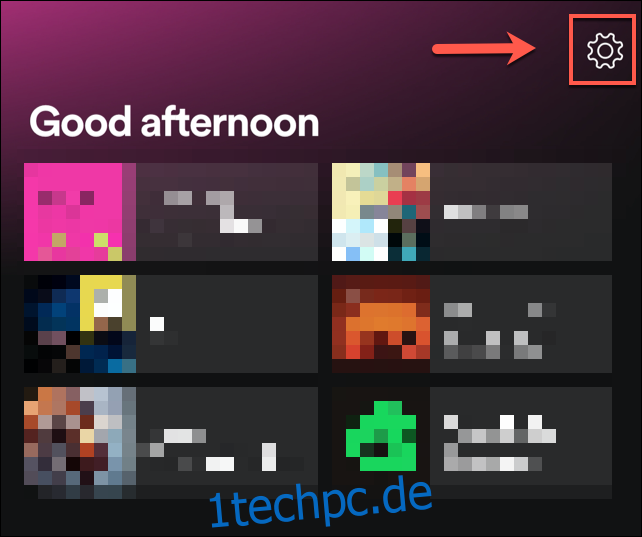
Auf iPhone und iPad muss man im nächsten Schritt „Musikqualität“ auswählen.
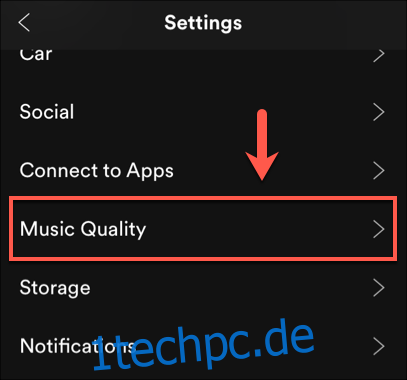
Im Menü „Einstellungen“ kann die Streaming-Qualität im Abschnitt „Musikqualität“ angepasst werden. Auf iPhone und iPad geschieht dies im Menü „Musikqualität“.
Durch Klicken auf das Dropdown-Menü „Streaming-Qualität“ können verschiedene Optionen auf Mac und Windows ausgewählt werden. Android-, iPhone- und iPad-Nutzer wählen ihre Option im Bereich „Streaming“.
Die Optionen reichen von niedrig bis sehr hoch bei Android, iPhone, iPad und Mac, und von normal bis sehr hoch bei Windows. Die Auswahl ändert die Qualität sofort.
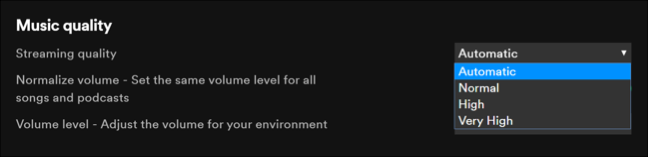
Es empfiehlt sich, die verschiedenen Qualitätseinstellungen auszuprobieren, um die optimale Option für das jeweilige Gerät zu finden. Alternativ kann die Einstellung auf „Automatisch“ gesetzt werden, um Spotify die Auswahl zu überlassen.
Aktivierung und Deaktivierung der Spotify-Lautstärkenormalisierung
Die Lautstärke ist ein wichtiges Ausdrucksmittel für Künstler. Ein lauterer Song kann eine andere Wirkung auf den Hörer haben als ein leiserer.
Spotify verwendet die Lautstärkenormalisierung, um sicherzustellen, dass die Lautstärke aller Titel auf einem einheitlichen Niveau bleibt. Wer den Eindruck hat, dass die Musik im Audioplayer nicht optimal zur Geltung kommt, kann diese Einstellung deaktivieren.
Der Zugriff erfolgt wieder über die „Einstellungen“: Unter Windows wählt man Bearbeiten > Einstellungen. Mac-Nutzer gehen in der Menüleiste zu Spotify > Einstellungen. Android-Nutzer tippen auf das Zahnradsymbol für die Einstellungen auf der Registerkarte „Startseite“.
Standardmäßig ist die Lautstärkenormalisierung aktiviert. Sie kann durch Betätigung des Schiebereglers neben der Option „Lautstärke normalisieren“ deaktiviert werden.
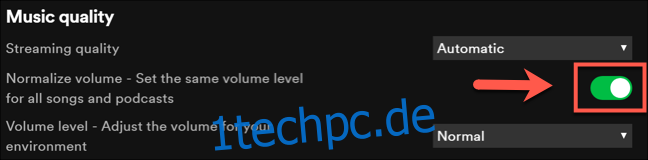
Auf iPhone und iPad wählt man das Einstellungszahnrad, dann Wiedergabe > Audionormalisierung aktivieren.
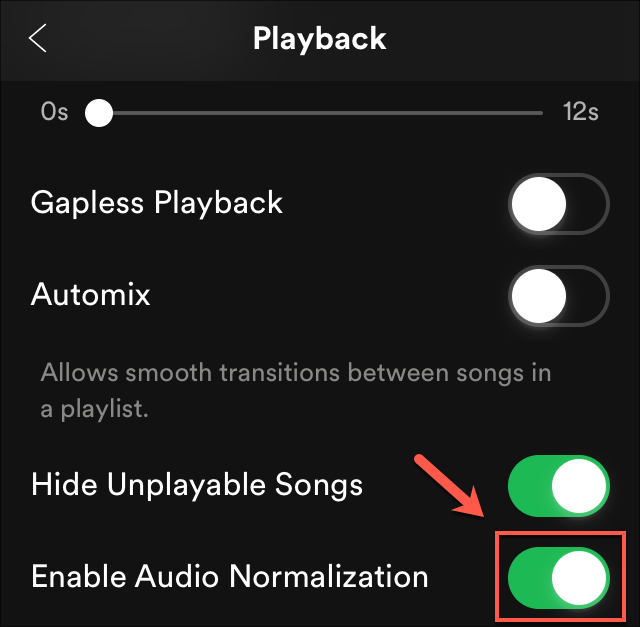
Ein grüner Schieberegler zeigt an, dass die Funktion aktiviert ist, ein grauer, dass sie deaktiviert ist. Bei deaktivierter Lautstärkenormalisierung kann die Musik in der vom Künstler beabsichtigten Lautstärke genossen werden.
Wird die Lautstärkenormalisierung beibehalten, kann deren Auswirkung angepasst werden. Unter dem Schieberegler „Lautstärke normalisieren“ befindet sich das Dropdown-Menü „Lautstärke“.
Die Standardeinstellung ist „Normal“. Es kann auf „Leise“ oder „Laut“ umgestellt werden. Die Änderungen werden sofort übernommen und können schnell wieder geändert werden.
Spotify-Equalizer auf Android, iPhone und iPad
Ein Equalizer ermöglicht die Anpassung der Lautstärke verschiedener Audiofrequenzen. Dies ist nützlich, um den Klang an unterschiedliche Umgebungen anzupassen. Ein Echo in einer Höhle ist ein gutes Beispiel dafür, wie sich ein Klang in einem offenen Feld unterscheiden kann.
Der integrierte Equalizer von Spotify erlaubt es, den Klang verschiedener Musikstile zu optimieren. Diese Funktion ist nur für Android-, iPhone- und iPad-Nutzer verfügbar. Auf Mac und Windows-PCs kann dies mit Hilfe von Drittanbietersoftware realisiert werden.
Auf iPhone, iPad und Android-Geräten wählt man das Zahnradsymbol für die Einstellungen auf der Registerkarte „Startseite“. Auf Android tippt man im Abschnitt „Musikqualität“ auf „Equalizer“.
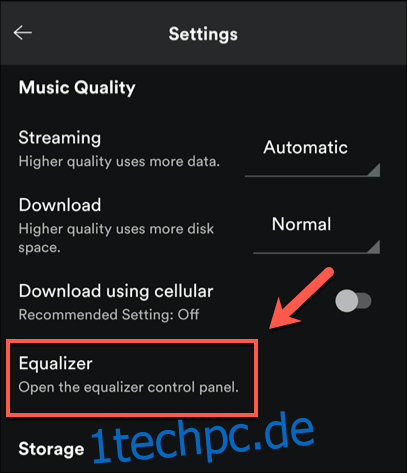
Bei iPhone und iPad tippt man zuerst auf „Wiedergabe“ und dann im Menü „Wiedergabe“ auf „Equalizer“.
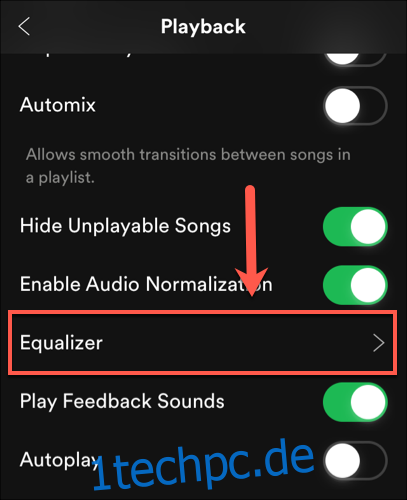
Das Einstellungsmenü ist je nach Plattform unterschiedlich.
Android-Nutzer werden zum Android-Einstellungsmenü weitergeleitet, das je nach Gerät variiert. Dort können voreingestellte Frequenzpegel für Audio ausgewählt werden.
Zur Auswahl stehen Normal, Pop, Klassik, Jazz, Rock und ein benutzerdefinierter Pegel.
Auf iPhone und iPad kann man das Equalizer-Menü von Spotify verwenden, um voreingestellte Pegel zu setzen. Wie bei Android können voreingestellte Optionen ausgewählt oder die Frequenzen manuell über die Punkte auf dem Bildschirm geändert werden.
Der Equalizer kann auch komplett deaktiviert werden, indem der Schieberegler „Equalizer“ betätigt wird.
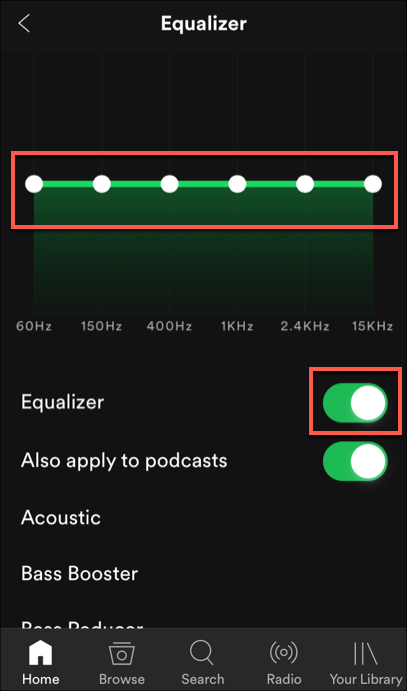
Alle Änderungen werden automatisch übernommen.